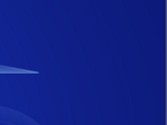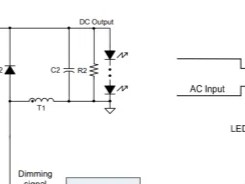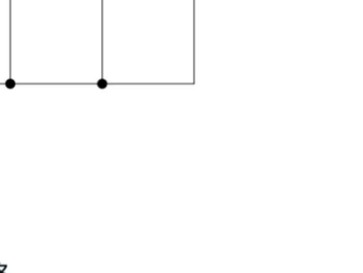|
内置微软Office?这个可以有却不是本地的 在新版Windows 10的开始菜单中有个office专属文件夹,别以为这是内置了office软件,而是office online的快捷方式,点击后会进入对应的在线版office 套件中去,然后就是新建文档页面无法访问。 记事本增强 你还在用它么 Windows经典内置软件记事本在这个版本中再次得到了改进,新版记事本现在支持了Unix / Linux行结尾(LF)和Macintosh行结尾(CR),标题栏(*)号提醒当前内容尚未保存等功能,不过一个重要的记事本可以在系统重启后自动恢复未保存的内容功能还未加入。增加以下快捷键:Ctrl + Shift + N 打开新窗口;Ctrl + Shift + S 另存为;Ctrl + W 关闭当前窗口。 系统更新时间可根据用户习惯调整时间 谁也不想Windows在用户需要用电脑的时候却在进行更新系统的操作。新版Windows 10可以根据用户使用电脑的情况来智能选择系统更新的时间段,利用用户电脑空闲时间段来进行更新以避免打扰到用户的工作。 具体操作:Windows设置→更新和安全→Windows更新→更改使用时间段→根据活动自动调整此设备的使用时段。 以前在安装Windows更新以后,开始菜单的电源选项中只有“更新并关机、更新并重启”选项,用户是不能立即关机或重启的,在新版Windows中实现了保留“关机、重启”选项,这样用户就可以立即关机或重启而无需等待更新操作了。 任务管理器更新 默认选项卡你选哪个 每次打开任务管理器后都要再点一下进入自己所需要的功能选项卡中这个操作,在新版Windows 10中就可以略过了,新版的任务管理器让用户可以自行选择默认显示的选项卡。 任务管理器新增“DPI感知”项,用户可以利用它查看每个应用程序的DPI感知类型。DPI感知的类型包括“不知道、不可用、系统、每个显示器”四种,“不知道、不可用”不利于控制DPI优化显示质量,“系统”受整体DPI控制,“每个显示器”则可以更有针对性的优化,效果最好。 支持Linux文件互访 新版Windows10可以通过命令行或文件资源管理器、VSCode等应用程序访问WSL发行版中的Linux文件,这使得用户在一台电脑中同时运行Windows10和Linux系统时实现文件互访。(此功能小编未测试) 截图功能增强 在截图和草图工具中,用户可以设置为截图添加轮廓线(描边),可以选择轮廓线的大小及颜色。并且增加了窗口截图功能,使用窗口截图功能将自动识别窗口并且高亮用户所选中的窗口。 下载文件时间归类 新版Windows对下载文件夹里的文件进行了默认的时间排序与归类,将下载文件分类为了今天、昨天、上周等的时间类别。 人脉还在没有被砍 传说中会被砍掉的人脉功能,在新版Windows中还在,只是默认不显示任务栏图标,用户无法卸载该应用。 总结 怎么样,你对这次的Windows 10年度更新还满意么?有没有你期待的功能呢?正式版本的推送估计会在5月份才进行。小编认为,这次需要谨慎测试后再进行推送了,稳定才好!想要尝鲜的用户可以下载MSDN版本,不过小心下载到修改过的版本哦! |
正在阅读:Windows 10 2019年度更新来了!新功能全体验Windows 10 2019年度更新来了!新功能全体验
2019-04-22 00:15
出处:PConline原创
责任编辑:zhangxinxin
键盘也能翻页,试试“← →”键
| 本文导航 | ||
|